Все способы:
Одной из достаточно популярных программ для работы с музыкой из ВКонтакте выступает Vkontakte DJ, доступная для инсталляции на любой современной операционной системе. Если данное ПО было установлено, но теперь его требуется деинсталлировать, сделать это можно несколькими способами. В рамках нашей сегодняшней статьи мы детально рассмотрим каждый существующий вариант.
Удаление Vkontakte DJ с ПК
В список способов, позволяющих произвести удаление настоящей программы без привязки к операционной системе, можно включить лишь три варианта. При этом в большинстве случаев вполне можно ограничиться классическими средствами, так как вспомогательное ПО требуется лишь при определенных обстоятельствах.
Способ 1: Сторонние средства
Наименее удобный, но единственный подходящий в некоторых ситуациях, метод заключается в использовании сторонних программ, осуществляющих деинсталляцию софта. Лучшими вариантами подобного ПО выступают CCleaner, представленный ниже, и Revo Uninstaller. Какой бы вариант вы ни выбрали, более детально процедура была описана в отдельной инструкции.
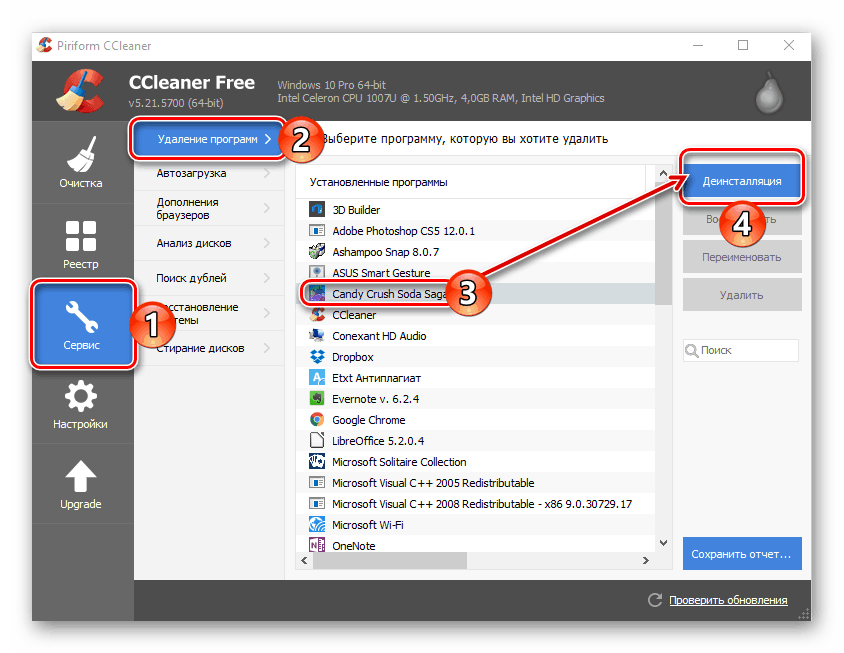
Подробнее: Установка и удаление софта в Windows
Выполнив удаление таким образом, а также желательно после деинсталляции последующими двумя способами, рекомендуем произвести очистку системы от мусора с помощью дополнительных приложений. При этом если вы использовали для операции именно CCleaner, можно ограничиться одной лишь этой программой, так как в данном случае все нужные инструменты выступают основными функциями. У упомянутого Revo Uninstaller удаление всех ключей реестра, связанных с Vkontakte DJ происходит сразу же без необходимости очищать реестр и от других проблем.
Подробнее:
Очистка системы от мусора с помощью CCleaner
Как пользоваться Revo Uninstaller
Способ 2: Управление программами
Более быстрым и вместе с тем доступным способом удаления рассматриваемой программы является использование системных средств совершенно любой Windows. Для этого потребуется на выбор воспользоваться классической «Панелью управления» или «Параметрами» компьютера. Мы уделим внимание обоим вариантам.
Вариант 1: Классическое средство
- Первым делом необходимо открыть «Панель управления», кликнув правой кнопкой мыши по логотипу системы на панели задач и выбрав соответствующий пункт. В случае с Windows 7 нужный раздел можно выбрать непосредственно через само меню «Пуск».
- В открывшемся окне найдите и воспользуйтесь значком с подписью «Программы и компоненты».
- С помощью поля «Поиск» в правом верхнем углу или вручную найдите Vkontakte DJ. Для деинсталляции кликните правой кнопкой мыши по названию программы и нажмите по строке «Удалить».
- Дальше потребуется подтвердить действие через диалоговое окно и дождаться завершения процедуры. На этом процесс можно считать законченным.
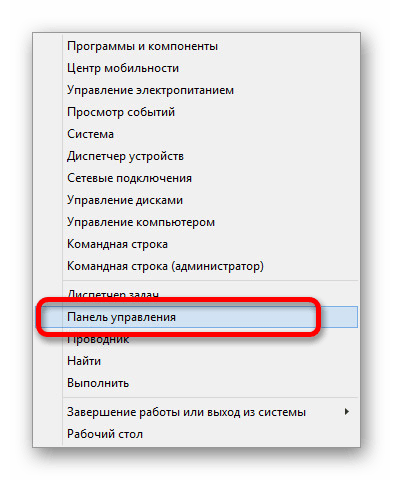
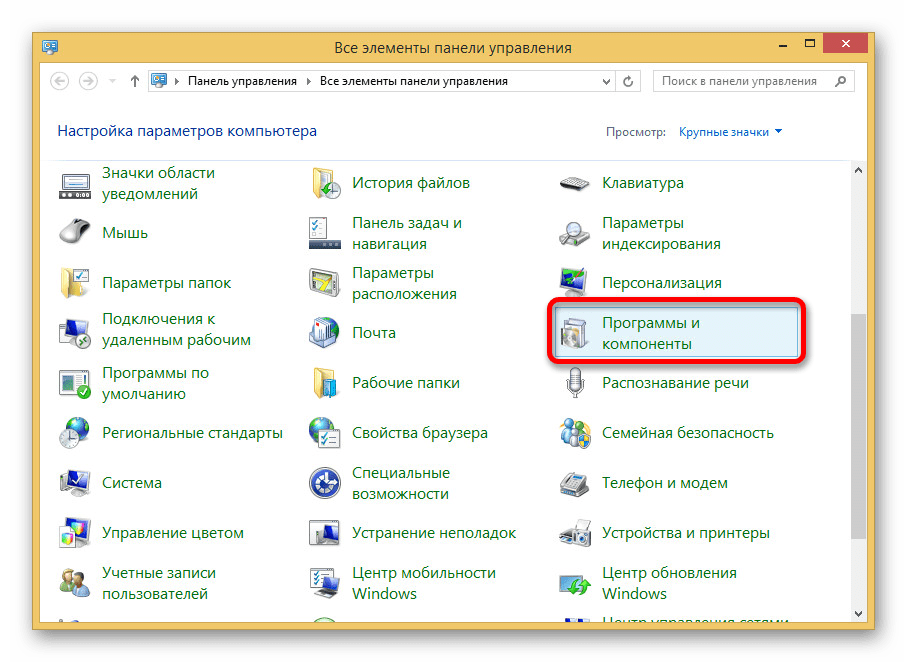
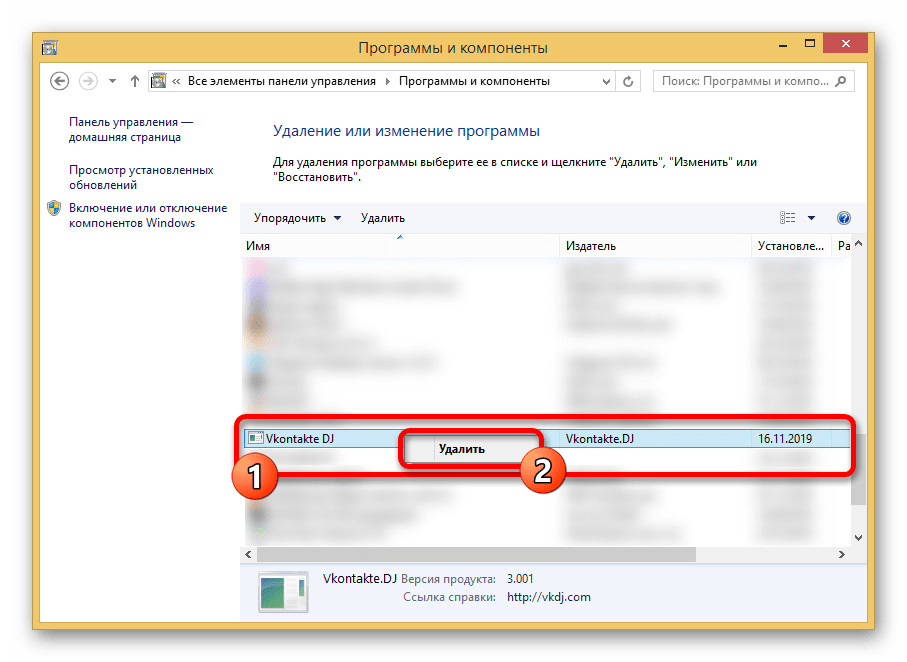
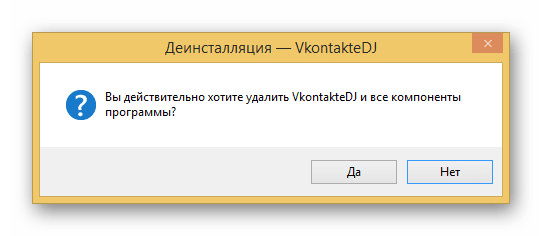
Вариант 2: Параметры Windows 10
- В случае с операционной системой Windows 10 классическая «Панель управления» несколько утратила актуальность, будучи замененной «Параметрами». Чтобы произвести удаление в такой ситуации, необходимо также кликнуть ПКМ по пиктограмме «Пуск» на панели задач, но выбрать при этом пункт «Приложения и возможности».
- При появлении окна «Параметры», воспользуйтесь списком с установленным софтом, чтобы найти Vkontakte DJ. Для выбора кликните по блоку левой кнопкой мыши и в правом нижнем углу нажмите «Удалить».
- Это действие, как и в прошлом случае, потребуется подтвердить через соответствующее диалоговое окно.
В результате начнется процедура деинсталляции ПО, при успешном завершении которой на экране отобразится уведомление.
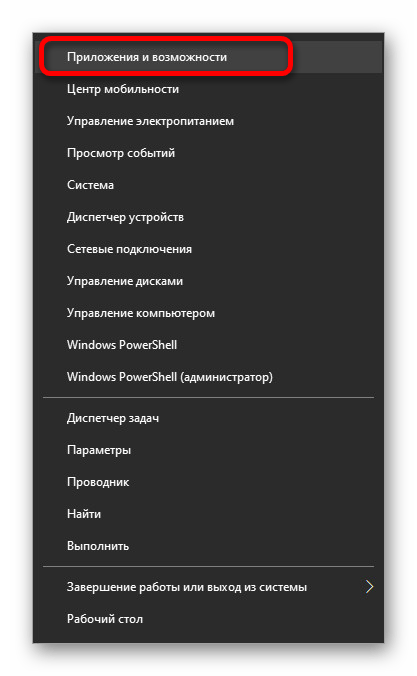
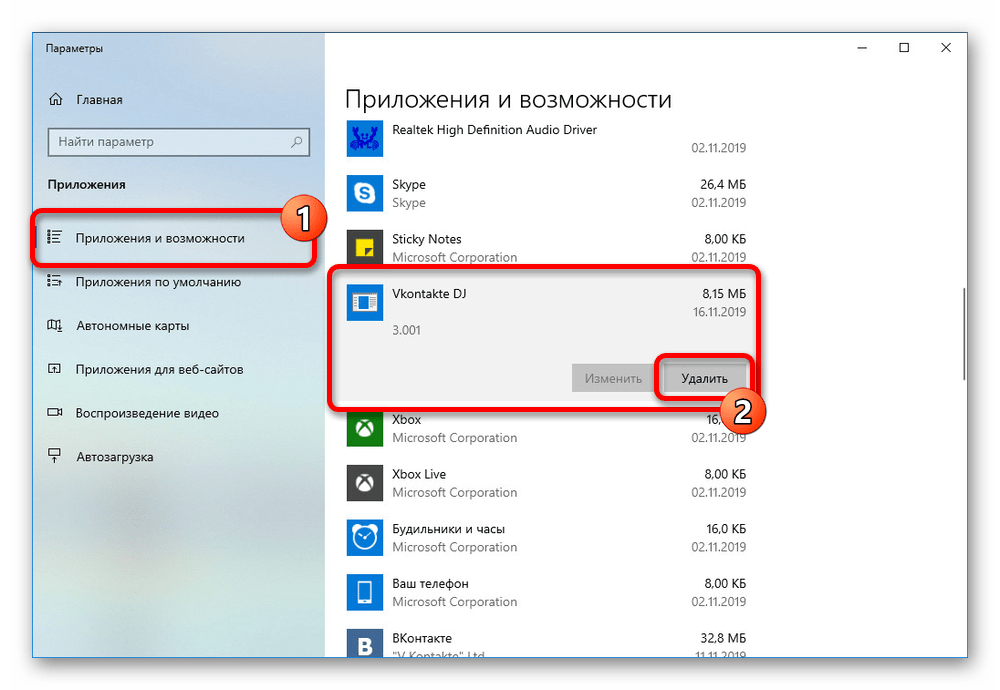
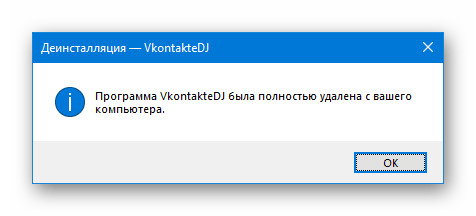
Надеемся, представленный способ оказался достаточно простым. Прочие же методы в первую очередь нацелены на удаление, если приложение по каким-то причинам отсутствует в списке установок.
Способ 3: Файл программы
Выше рассмотренное средство удаления ПО хоть и работает по большей части в автоматическом режиме, все же производит деинсталляцию с помощью одного из рабочих файлов программы. Конечно же, данный файл вполне можно запустить самостоятельно из рабочей директории Vkontakte DJ, выполнив тем самым удаление.
- Несмотря на фиксированное расположение файлов, сначала необходимо включить отображение системных файлов. Для этого любым удобным методом запустите «Панель управления».
- Из представленного списка разделов необходимо кликнуть по блоку «Параметры папок».
- Теперь перейдите на вкладку «Вид» и в окне «Дополнительные параметры» найдите подраздел «Скрытые файлы и папки» в самом низу. Для отображения установите маркер «Показывать» и подтвердите применение параметров с помощью кнопки «ОК».
- Дальше можно открыть раздел с Windows и перейти по следующему пути:
C:\ProgramData\VkontakteDJ. Обратите внимание, в зависимости от версии софта название конечной папки может отличаться. - Чтобы начать удаление, дважды кликните по файлу «uninstall» и подтвердите деинсталляцию через всплывающее окно. На этом процедура заканчивается.
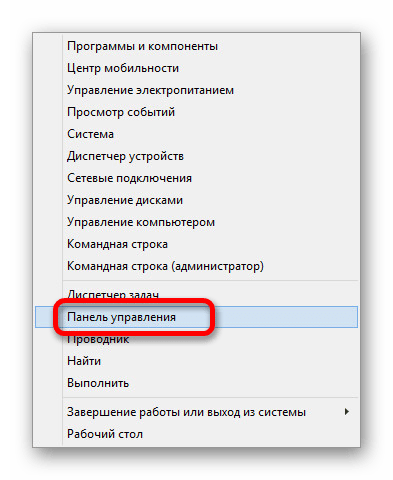
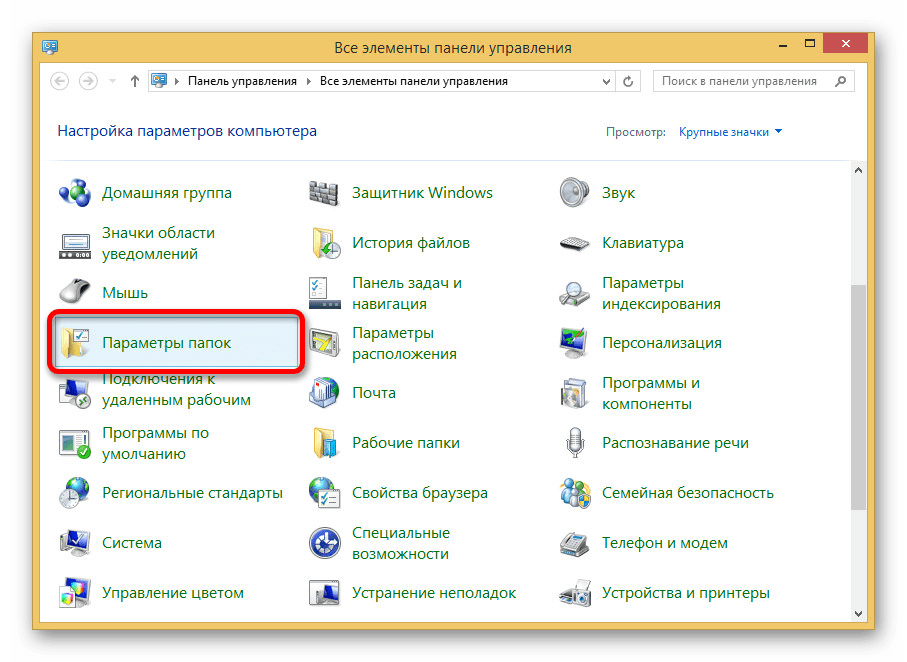
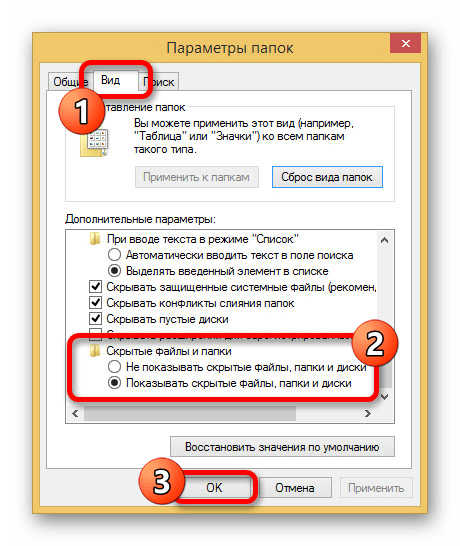
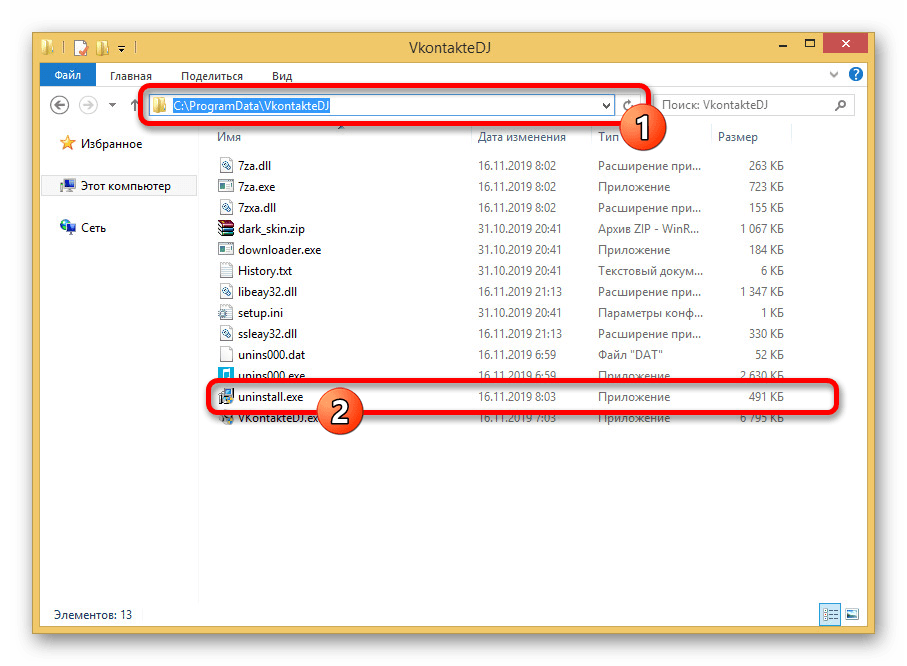
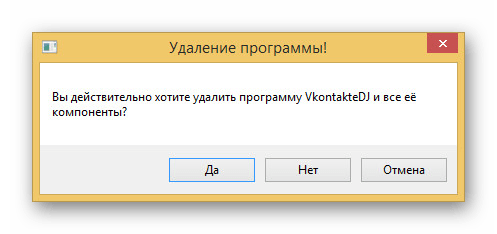
Этот способ, как видно, не намного сложнее предыдущего варианта, однако может вызвать затруднения из-за необходимости изменения настроек. И даже этот этап можно обойти, если воспользоваться пунктом «Расположение файла», открыв контекстное меню ПКМ над автоматически созданной иконкой на рабочем столе.
Мы постарались уделить достаточно внимания всем актуальным средствам удаления рассматриваемой программы, однако даже так существуют и другие варианты. К подобным способам вы можете обратиться, если софт удаляется не полностью или возникают какие-то ошибки.
 Наша группа в TelegramПолезные советы и помощь
Наша группа в TelegramПолезные советы и помощь
 lumpics.ru
lumpics.ru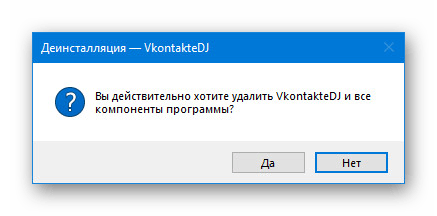

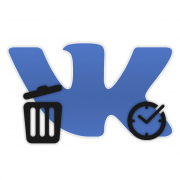
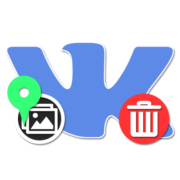
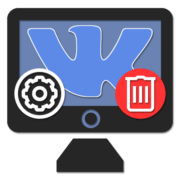
В общем я решил эту проблему и нашел её в планировщике задач, зайдите в библиотеку планировщика заданий и после найдите задачу в которой указано что он будет открываться при каждом входе пользователя, как я понял называться он может по разному, у меня эта задача thrust-rapid, как только откроете свойства задачи, зайдите в «Действия» там будет путь к задаче, в основном он находиться в папке ProgramData, чтоб в неё войти можно в настройках Вида папки поставить галочку на «Показать скрытые файлы, папки и диски» или сделать проще нажать Win+R и ввести %ProgramData%
Надеюсь кому-то помог, всем добра и по меньше Вирусов!!!
у меня он назывался как bin.exe или stalk — operation
только так я нашла его в диспетчере задач, сняла задачу и потом только получилось удалить это. это кошмар
зашел в диспетчер задач , там увидел этот bin снял задачу и окно исчезло. буду смотреть что делать дальше
Что делать, если приложение не установлено, но при этом при загрузке компьютера высвечивается баннер, предлагающий установить Яндекс Браузер и т.д.?
Я эту заразу удалил только в безопасном режиме. Винда 10.
Никакие другие способы не помогали. В безопасном загрузился и в папке ProgramData удалил все эти файлы и папки.
у меня нет папки Program Data только Program Files и Program Files(x86)
В любом файловом мененджере в настройках укажи показ СКРЫТЫХ ФАЙЛОВ и будет тебе счатье и увидишь Program Data и всё что хочешь.
Возможно, что эта папка скрыта. Откройте скрытые файлы, поставьте галочку (Показывать скрытые файлы).
У меня эта гадость вообще под именем bin ели нашел.
у меня в папке нет файла деинсталяции приложения Vkontakte DJ. Что еще можно сделать,как удалить?
не могу найти месторасположение этой дряни. ССlener и панель управления ( программы) ее не видит
Непомогло
Попробовал все варианты. Конечный вариант в скриншоте
У меня вылезает ошибка «Runtime error (at 40:37): Could not call proc.», SOS, помогите пожалуйста!!!
А что если ошибка вылезает!?
Здравствуйте, Аноним. Какая именно ошибка появляется при попытке удалить программу? Если то, что файл сейчас используется другим процессом, значит, программа еще находится в запущенном режиме. Отыщите ее процессы через Диспетчер задач и завершите их, после чего повторите удаление. Если код ошибки отличается от того, который назвал я, напишите комментарий еще раз, уточнив свою проблему, чтобы мы могли разобраться в ее сути.
Ни один из способов не помог
Ни один из способов не рабочий
Предложенные способы не работают, выскакивает ошибка и не происходит удаление
тоже самое. хоть переустанавливай систему
Ничего не удалилось
НИ ОДИН ИЗ СПОСОБОВ НЕ ПОМОГ
мне помог человек-
Ваше имя:
13 мая 2020 в 21:26
УДАЛИТЬ ДРЯНЬ:
Спасибо!!!
Мне помог способ описанный выше; (пользователем: Помощник даунов), второй способ…
И какая-же тварь придумала и загрузила в интернет это неудаляемое говно, кого «благодарить»? При попытке удалить вылазит окно Runtime error(at 96:37), при повторной попытке «подождите идет процесс удаления или изменения программы» и он идёт вечно. При запуске винды посреди экрана вылазит окно, в котором радостно сообщается, что эта гадость «удачно восстановлена», и убрать это можно лишь перетянув мышью за пределы экрана.
Доброго вам времени суток!У меня при удалении это хрени ,любым способом ,выскакивает ошибка и ни чего не могу сделать .Как тут быть?
Здравствуйте. Неплохо бы увидеть скриншот этой самой ошибки.
Я случайно вместо того чтобы два раза нажать по файлу как в 3 способе просто удалил файл через левую кнопку мыши не помогло
При попытке удалить всеми тремя способами — выскакивает ошибка Runtime error
Подскажите что делать?
Название dir диспечером находите расположение завершаете процес и потом удаляете всю папку
Здравствуйте. Если вам не помогает совет от пользователя выше, то есть, отключение программы и удаление основной папки, проще всего будет воспользоваться одной из сторонних программ. Попробуйте выполнить удаление с помощью Revo Uninstaller, интерфейс которой максимально близок к стандартным «Программам и компонентам».
Подробнее: Как пользоваться Revo Uninstaller
Неработает
КАК УДАЛИТЬ ВСЯКОЮ ДИЧЬ
1. надо найти программу в пуске
2. нажать на неё ПКМ и нажать кнопку удалить
3. найти её в программе которая открылась (Программы и компоненты)
4. нажать на неё ПКМ и нажать кнопку удалить либо нажать два раза по программе
5. Программа успешно удалена
Если вылезает Error
1. открыть программу у меню
2. открыть диспетчер задач ( что бы открыть нажмите ПКМ по строке на которой эмблемы программ/игр и нажмите диспетчер задач)
3. найдите вашу программу в диспетчере задач
4. нажмите ПКМ по программе
5. нажмите «Открыть расположение файла»
6. удалите папку которая открылась
7. найдите программу в пуске
8. нажать на неё ПКМ и нажать кнопку удалить
9. найти её в программе которая открылась (Программы и компоненты)
10. нажать на неё ПКМ и нажать кнопку удалить либо нажать два раза по программе
11. программа успешно удалена
если не получается удалить папку закройте программу которою хотите удалить
Все что написано стандартно и не подходит в некоторых случаях, например, при удалении Office
В моем случае и для ВКонтакте «C:\ProgramData\Microsoft\Windows\Start Menu\Programs\VK_DJ\Деинсталлировать vknotаktе_DJ.lnk»
Пишет
Runtime error (at 96:37):
couldn not call proc
и не удаляет
чтоб удалить он запускается в фоновом режиме
Если вылезает Error
1. открыть программу у меню
2. открыть диспетчер задач ( что бы открыть нажмите ПКМ по строке на которой эмблемы программ/игр и нажмите диспетчер задач)
3. найдите вашу программу в диспетчере задач
4. нажмите ПКМ по программе
5. нажмите «Открыть расположение файла»
6. удалите папку которая открылась
7. найдите программу в пуске
8. нажать на неё ПКМ и нажать кнопку удалить
9. найти её в программе которая открылась (Программы и компоненты)
10. нажать на неё ПКМ и нажать кнопку удалить либо нажать два раза по программе
Я через программ дату удалил папку и все
Лучший совет. Благодарю.
Но дополню тем, что после удаления папки надо перезагрузиться, и через удаление программ — удалить спокойно остатки этой гадости.
При удалении любым из способов (Win10) Runtime error и ничего не происходит
Не сработал ни один из способов, начинает вылезать окно подтверждения и после подтверждения вылезает ошибка
Сражу скажу:возможно если у вас нигде нет VKDJ,чекните ProgramData. Лично у меня он оказался там.
не нашла этот файл совсем! Файла вроде нет на компьютере, но он подгружается периодически сам и инсталлирует мне программы, которые мне не нужны! Искала Adobe pdf reader и по ошибке скачала этот VkontakteDJ. Я удаляю все эти ненужные мне игры, но он мне их обратно устанавливает сам!!!
Ищу его везде и не могу найти.
если открылась эта программа то зайдите в диспетчер задач и нажмите ПКМ по программе и нажмите открыть расположение файла
Спасибо огромное! Вот только так и нашла, удалила, ура-ура!
не помогло у меня ничего не удалилось а выдалось предупреждение от VKDJ
Cпасибо большое . этих Алис Яндексов и Вк
привет как висел банер так и весит
в 3 способе я всё нашёл но ининст не было
Всё равно не удалился
Здравствуйте, Аноним. Уточните, пожалуйста, какие именно средства вы использовали для удаления? Скорее всего, сторонние средства должны оказаться рабочими, а если это не так, попробуйте загрузить другую программу. По необходимости можно совместить несколько способов, чтобы справиться с поставленной задачей. Если вдруг появляется какая-то ошибка, уточните ее код, а мы найдем оптимальное решение.
такая же проблема, код 40:37. Пробовала все возможные способы, всегда выдаёт эту ошибку
Помог пункт 4
Сначала пункт 3, потом 4
А что делать если его нигде нету даже в панели управление. У меня Windows 10
Захожу в программы и компоненты — нажимаю Удалить- Спрашивает точно ли хочу — Да — пишет удалена, но не удаляется — отаётся в строчке среди других программ, а при перезапуске ПК снова устанавливается
УДАЛИТЬ ДРЯНЬ:
1. Панель управления/Программы и компоненты — удаляем программу
2. ctrl+alt+delete — завершаем процесс программы
3. Панель управления/Параметры папок/Вид — включить «показать скрытые файлы, папки и диски»
3. App Data/Roaming — удаляем папки программы
4. ProgramData/ — удаляем папки программы
спасибо большое, очень помог)
Спасибо!!! Помогло.
спасибо помог
При удалении Вконтакте DJ программой CCleaner, при следующем запуске компьютера, она автоматически сама устанавливается. Пробовал удалять разными способами, но исход один и тот же, что делать ?
Вы смотрели в «Планировщике заданий»? Это ненормальное поведение софта, если там ничего не найдете, просканируйте компьютер на вирусы: Борьба с компьютерными вирусами.
Инфа была реально полезной спасибо!
последний вариант очень помог спасибо
в папке по указаному пути нет файла удоления только запуск
Обновляла драйвер через Iobit, так загрузчик Вконтакте DJ v.4.78 прописался в драйвере. Скопировала драйвера на диск D, восстановила систему на раннюю дату, потом открывала копии трех установленных драйвера и в одном нашла Вконтакте DJ v.4.78! Удалила! Сейчас порядок. Кажется NVIDIA GeForce GT 620M.